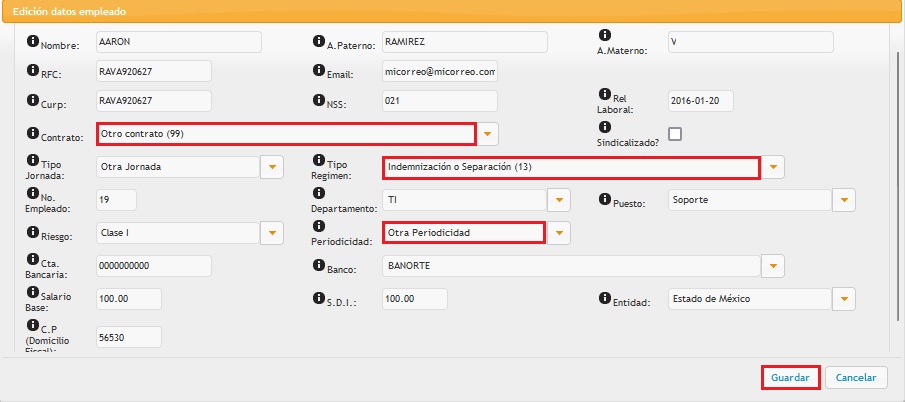Debemos dirigirnos a:
-Nómina
--Generar Recibo Nómina

Debemos considerar los siguientes campos:
Tipo de nómina: Debemos seleccionar Extraordinaria.
Fecha de pago: Debemos seleccionar la fecha en que se realiza el pago expresado en el comprobante a generar.
Fecha inicial de pago: Seleccionaremos la fecha inicial correspondiente al periodo a pagar.
Fecha final de pago: Seleccionaremos la fecha final correspondiente al periodo a pagar.

Una vez capturada esta información debemos seleccionar a nuestro empleado y dar clic en el ícono del lápiz como lo muestra la siguiente imagen.

Nos mostrará la información actual de nuestro empleado, debemos hacer los siguientes cambios de acuerdo a la guía de llenado publicada por el SAT:
-Contrato: Debemos seleccionar la opción Otro contrato (99).
-Tipo Régimen: Debemos seleccionar la opción Indemnización o separación (13).
-Periodicidad: Debemos seleccionar la opción Otra periodicidad.
Una vez actualizada esta información dar clic en Guardar.
Posteriormente debemos seleccionar una a una las percepciones que correspondan a nuestro empleado, podremos visualizar el listado de percepciones dando clic en el ícono mostrado en la siguiente imagen:

En este tipo de recibos por separación o indemnización sólo son permitidas las percepciones 022 Prima por antigüedad, 023 Pagos por separación y 025 Indemnizaciones.
Para este ejemplo utilizaremos la percepción 023 Pagos por separación.
Debemos considerar los siguientes campos:
-Importe gravado: Se debe registrar el importe gravado por cada concepto de percepción pagada al trabajador de conformidad con las disposiciones fiscales aplicables.
-Importe exento: Se debe registrar el importe exento por cada concepto de percepción pagada al trabajador de conformidad con las disposiciones fiscales aplicables.
Para obtener esta información es necesario apoyarse con su área contable.
Una vez capturada la información daremos clic en el botón Agregar a Nomina. De esta forma debemos agregar todas las percepciones que nuestro empleado tenga recordando que sólo son permitidas las percepciones 022, 023 y 025.
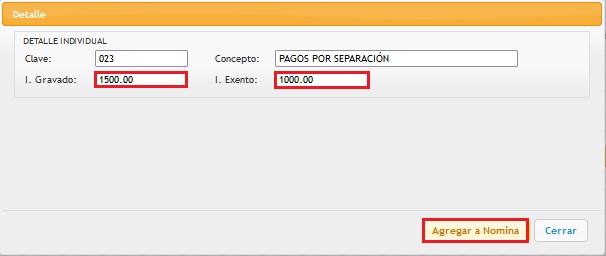
Posteriormente debemos seleccionar una a una las deducciones aplicables al empleado, podremos visualizar el listado de deducciones dando clic en el ícono como lo muestra la siguiente imagen:

Para este ejemplo seleccionaremos la deducción correspondiente a ISR.
En el caso de las deducciones únicamente nos solicita el importe, de igual manera para obtener esta información es necesario apoyarse con su área contable.
Una vez capturada la información dar clic en el botón Agregar a Nómina. De esta forma debemos agregar todas las deducciones que nuestro empleado tenga.
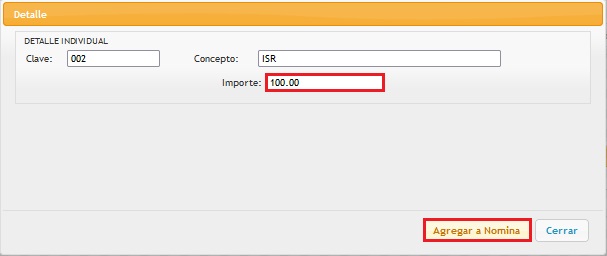
Una vez capturadas las percepciones y deducciones aplicables a nuestro empleado debemos agregar el nodo Separación/Indemnización, para esto debemos dar clic en el ícono correspondiente como lo muestra la siguiente imagen.

Nos mostrará una ventana en la cual debemos capturar información correspondiente a la separación/indemnización del empleado los campos solicitados son los siguientes:
-Total pagado: Se debe registrar el monto total pagado al trabajador por concepto de separación o indemnización.
-Años de servicio: Se debe registrar el número de años de servicio que laboró el trabajador.
-Último sueldo: Se debe registrar el último sueldo mensual ordinario percibido por el trabajador.
-Ingreso acumulable: Se deben registrar los ingresos acumulables percibidos por el trabajador.
-Ingreso no acumulable: Se deben registrar los ingresos no acumulables percibidos por el trabajador.
Para obtener esta información es necesario apoyarse con su área contable.
Una vez capturada la información debemos dar clic en el botón Agregar/Modificar datos.
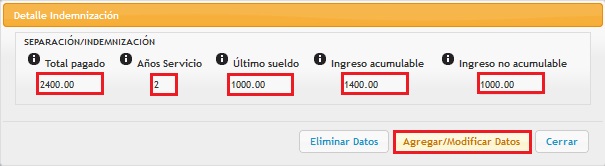
Una vez ingresada toda la información para generar el CFDi de nómina dar clic en el botón Generar Recibo de Nómina.
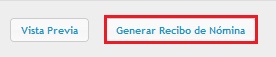
Nos solicitará confirmar la información, si es correcta entonces debemos dar clic en el botón Generar Recibo.
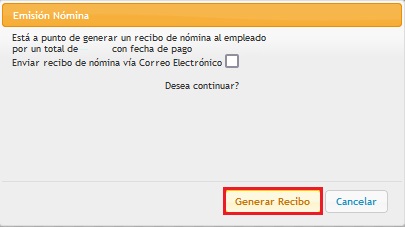
NOTA IMPORTANTE: La información presentada en este ejemplo es ficticia por lo tanto carece de validez fiscal y corresponde a una variante del llenado, sugerimos apoyarse con su área fiscal.